วิธีการตั้งค่าและใช้เมนูการเข้าถึงบน Android
เราพึ่งพาอุปกรณ์ของเราสำหรับทุกสิ่ง แต่ไม่ใช่ว่าเราทุกคนจะสามารถเข้าถึงสิ่งเหล่านี้ได้ในลักษณะเดียวกัน นั่นคือจุดที่ตัวเลือกการช่วยสำหรับการเข้าถึงและโดยเฉพาะอย่างยิ่งเมนูการช่วยสำหรับการเข้าถึงของ Android เข้ามามีบทบาท มาดูกันว่ามันใช้ทำอะไร
เมนูการเข้าถึงที่ใช้สำหรับ Android คืออะไร?
เมนูการเข้าถึงเป็นองค์ประกอบส่วนติดต่อผู้ใช้ที่ปรากฏบนหน้าจอ ซึ่งประกอบด้วยสัญลักษณ์ที่โดดเด่นสำหรับควบคุมการทำงานที่สำคัญของอุปกรณ์ของคุณดังต่อไปนี้:
⭐ผู้ช่วยของ Google
⭐ การตั้งค่าการเข้าถึง
⭐พลัง
⭐ปริมาณ
⭐ แอปล่าสุด
⭐ความสว่าง
⭐ล็อคหน้าจอ
⭐ การตั้งค่าด่วน
⭐การแจ้งเตือน
⭐ภาพหน้าจอ
บุคคลที่ประสบปัญหาในการใช้งานปุ่มปรับระดับเสียงและปุ่มเปิด/ปิดอันเนื่องมาจากสภาวะต่างๆ เช่น โรคข้ออักเสบ จะพบว่าแอปพลิเคชันนี้มีประโยชน์ นอกจากนี้ บุคคลที่ต้องการอินเทอร์เฟซแบบภาพที่โดดเด่นยิ่งขึ้นเพื่อนำทางอุปกรณ์ Android ของตนก็จะได้รับประโยชน์จากการใช้งานเช่นกัน ตำแหน่งบนหน้าจอหลักเป็นไอคอนโปร่งแสงช่วยให้เข้าถึงได้ง่ายเพียงสัมผัสเดียว
ตำแหน่งของเมนูการเข้าถึงและกระบวนการกำหนดค่าอาจแตกต่างกันไปขึ้นอยู่กับอุปกรณ์หรือซอฟต์แวร์เฉพาะที่ใช้ โดยทั่วไป ผู้ใช้สามารถค้นหาเมนูการเข้าถึงได้โดยไปที่ส่วนการตั้งค่าหรือการตั้งค่าของอุปกรณ์ และเลือกตัวเลือกที่มีข้อความว่า"การเข้าถึง"หรือสิ่งที่เทียบเท่ากัน เมื่อเข้าถึงแล้ว ผู้ใช้จะสามารถกำหนดค่าคุณสมบัติการเข้าถึงต่างๆ ได้ เช่น ฟังก์ชันการอ่านออกเสียงข้อความ การรองรับโปรแกรมอ่านหน้าจอ และการปรับขนาดตัวอักษร
วิธีตั้งค่าเมนูการเข้าถึงบน Android
ในการกำหนดค่าตัวเลือกการเข้าถึงบนอุปกรณ์ Android เช่น Pixel 7 คุณต้องตรวจสอบให้แน่ใจก่อนว่าได้ติดตั้งแอปพลิเคชันที่จำเป็นแล้ว สามารถตรวจสอบได้โดยไปที่เมนูการตั้งค่าและเลือก"การเข้าถึง"ตามด้วย"เมนูการเข้าถึง"
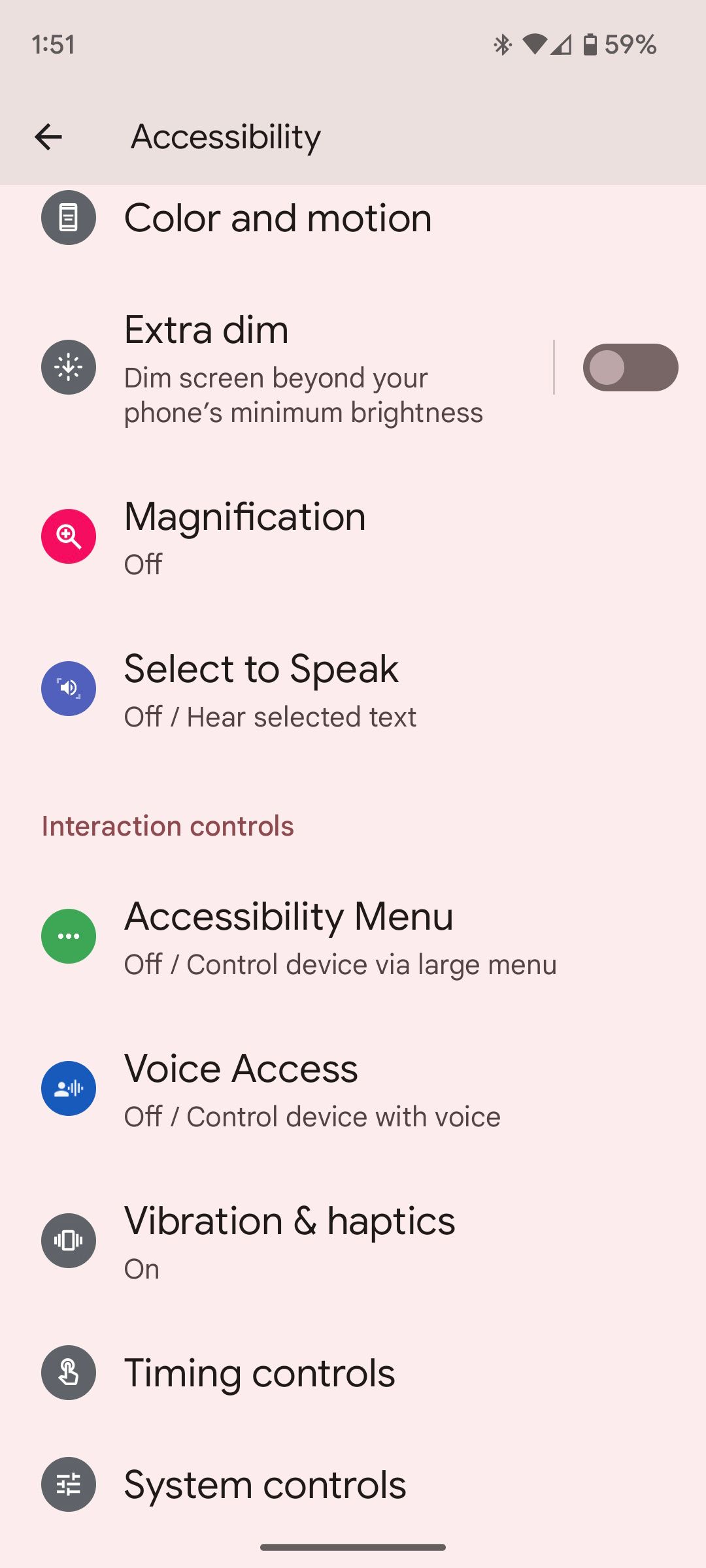
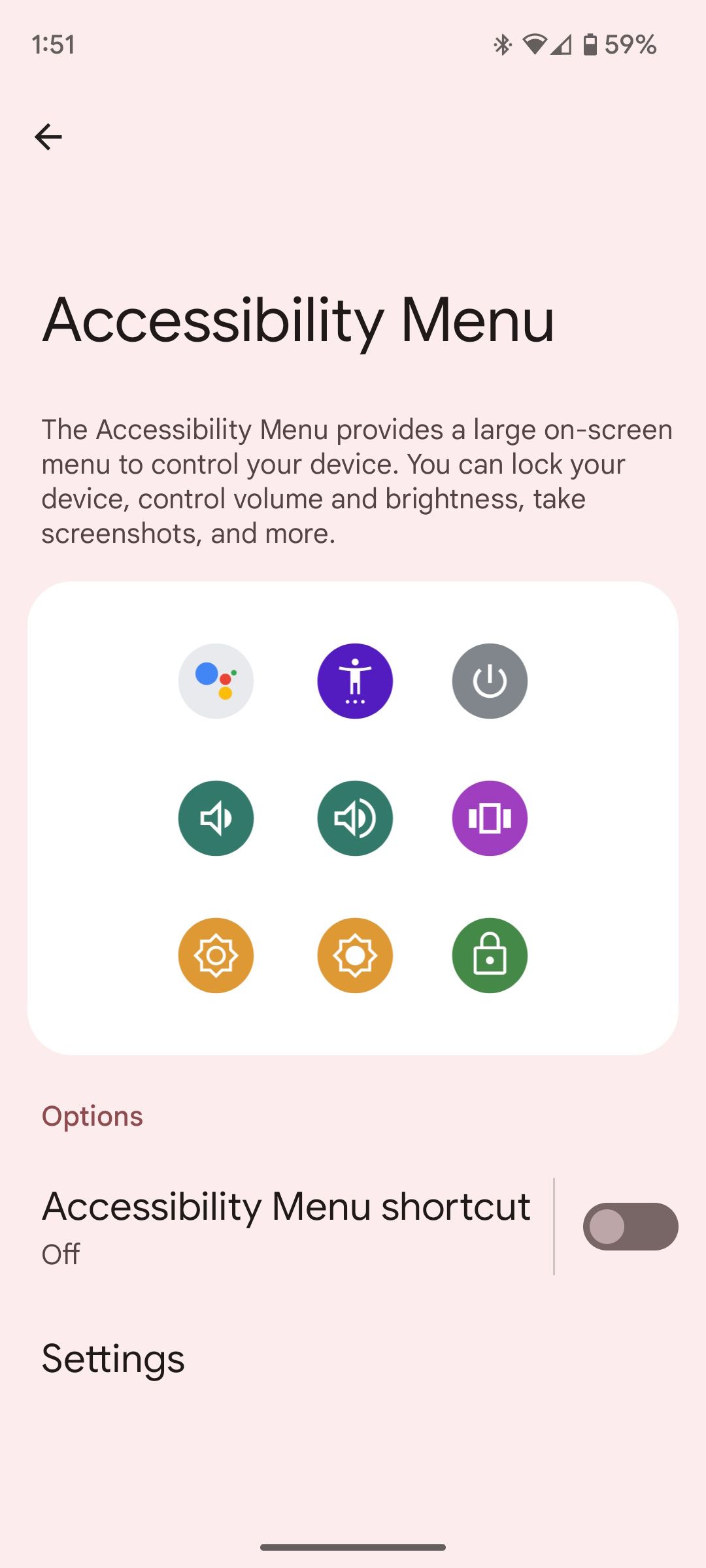 ปิด
ปิด
ยินดีต้อนรับสู่แพลตฟอร์มของเรา! เราขอให้คุณเปิดใช้งานทางลัดเมนูการเข้าถึงในขณะที่เรียกดูกับเรา เมื่อเลือก"อนุญาต"เมื่อได้รับแจ้ง สัญลักษณ์ที่ไม่เด่นจะปรากฏที่มุมของหน้าจอ ช่วยให้เข้าถึงเมนูการเข้าถึงได้อย่างราบรื่นและต่อเนื่อง โดยไม่ขึ้นกับแอปพลิเคชันปัจจุบันที่ใช้อยู่
โปรดเปิดใช้งานตัวเลือก"ปุ่มขนาดใหญ่"ภายในเมนูการตั้งค่าเพื่อเพิ่มขนาดของไอคอนในเมนูการเข้าถึงเพื่อประสบการณ์ผู้ใช้ที่ดียิ่งขึ้น การเปรียบเทียบรูปลักษณ์ก่อนและหลังการปรับนี้สามารถแสดงให้เห็นถึงการปรับปรุงที่โดดเด่นซึ่งทำได้โดยการแก้ไขการตั้งค่านี้
![]()
![]()
![]() ปิด
ปิด
วิธีใช้เมนูการเข้าถึงบน Android
หากต้องการเข้าถึงเมนูการเข้าถึง โปรดค้นหาไอคอนสีเขียวที่อยู่บริเวณใกล้กับหน้าจอหลักของอุปกรณ์ของคุณ คุณจะพบว่าไอคอนนี้มีลักษณะอเนกประสงค์ ช่วยให้สามารถเคลื่อนที่ได้อย่างราบรื่นทั่วทั้งจอแสดงผล และช่วยให้สามารถติดอย่างแน่นหนาในตำแหน่งที่ต้องการ เพื่อเปลี่ยนตำแหน่งเมื่อจำเป็น ขอแนะนำให้ทดลองใช้คุณลักษณะนี้เพื่อทำความคุ้นเคยกับฟังก์ชันการทำงาน
เมื่อเปิดใช้งานแล้ว อินเทอร์เฟซที่มองเห็นได้จะปรากฏขึ้น ทำให้สามารถนำทางจากซ้ายไปขวา และเลือกคุณสมบัติการเข้าถึงที่ต้องการจากที่กล่าวมาก่อนหน้านี้
เสน่ห์ของอินเทอร์เฟซเสมือนนี้อยู่ที่ความสามารถในการจำลองปุ่มฮาร์ดต่างๆ ที่มักปรากฏบนอุปกรณ์ Android ได้ ทำให้ไม่จำเป็นต้องใช้ปุ่มที่ซับซ้อนรวมกันเพื่อดำเนินการต่างๆ เช่น การจับภาพหน้าจอ การปิดอุปกรณ์ และการเปิดใช้งาน Google Assistant เพื่อถามคำถาม ด้วยเหตุนี้ ผู้ใช้ที่อาจประสบปัญหากับความชำนาญด้วยตนเองจะสามารถเข้าถึงฟังก์ชันที่จำเป็นเหล่านี้ได้อย่างราบรื่นผ่านเมนูการเข้าถึง
ผู้ใช้สามารถเปิดใช้งานคุณสมบัติการเข้าถึงเพิ่มเติมได้โดยแตะที่ไอคอน"การตั้งค่าการเข้าถึง"ซึ่งช่วยให้พวกเขาสามารถเปิดใช้งานบริการต่างๆ เช่น TalkBack หรือกำหนดค่าและใช้การโทรข้อความแบบเรียลไทม์ (RTT) โปรดทราบว่าคุณลักษณะนี้มีความสำคัญ เนื่องจากให้สิทธิ์ในการเข้าถึงตัวเลือกการช่วยสำหรับการเข้าถึงเสริมซึ่งไม่มีในเมนูการช่วยสำหรับการเข้าถึงมาตรฐาน
เมนูการเข้าถึงบน Android ให้การเข้าถึงที่เท่าเทียมกันสำหรับทุกคน
จำเป็นอย่างยิ่งที่แต่ละบุคคลจะมีความสามารถในการใช้งานอุปกรณ์ของตนโดยมีความยากน้อยที่สุด โดยคำนึงถึงข้อกำหนดที่แตกต่างกันที่พวกเขาอาจมี นี่เป็นเหตุผลว่าทำไมเมนูการช่วยสำหรับการเข้าถึงจึงแสดงถึงคุณลักษณะการช่วยสำหรับการเข้าถึงของ Android ที่ขาดไม่ได้ ทำไมไม่ทดลองเป็นการส่วนตัวหรือแนะนำให้คนที่คุณใส่ใจล่ะ? ผลกระทบที่อาจเกิดขึ้นสามารถเปลี่ยนแปลงได้